电脑使用的小伙伴还是比较多的,在使用的的时候,如果出现了系统问题造成无法使用也是比较经常发生的事情,最好的解决方法就是给重新安装系统,那么该怎么操作呢?下面小编来教大家安装系统win10教程。
工具/原料:
系统版本:windows10系统
品牌型号:外星人 Alienware m15R6
软件版本:下载火(xiazaihuo.com)一键重装系统工具v2290 U启动 7.0
方法/步骤:
方法一:借助下载火(xiazaihuo.com)一键重装系统工具在线安装win10系统
1、怎么安装系统win10呢?首先需要在电脑上下载安装好下载火(xiazaihuo.com)一键重装系统软件,点击打开,选择需要安装的win10系统,点击安装此系统,点击下一步。
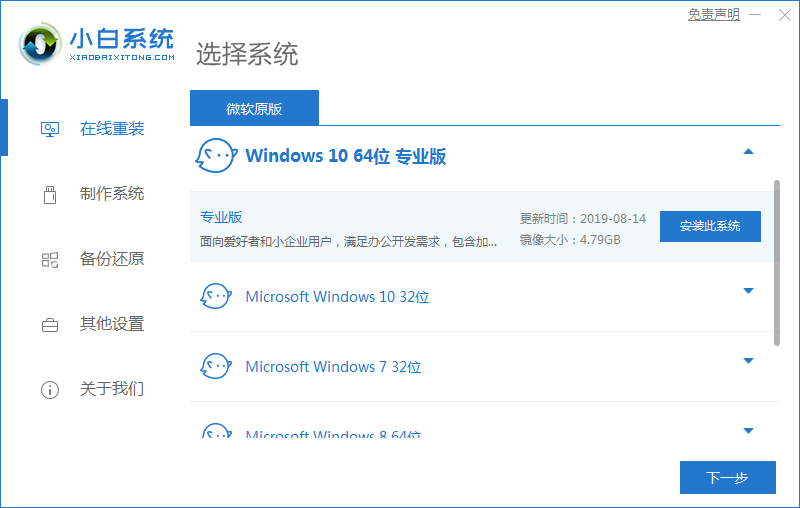
2、此时装机软件将会开始自动下载系统文件,保持电脑网络的畅通,耐心等待即可。

3、装机软件下载完成之后将会开始自动部署,环境部署完毕之后,点击立即重启电脑。

4、当我们的电脑进入这个界面,选择xiaobai-pe按回车键进入pe系统。
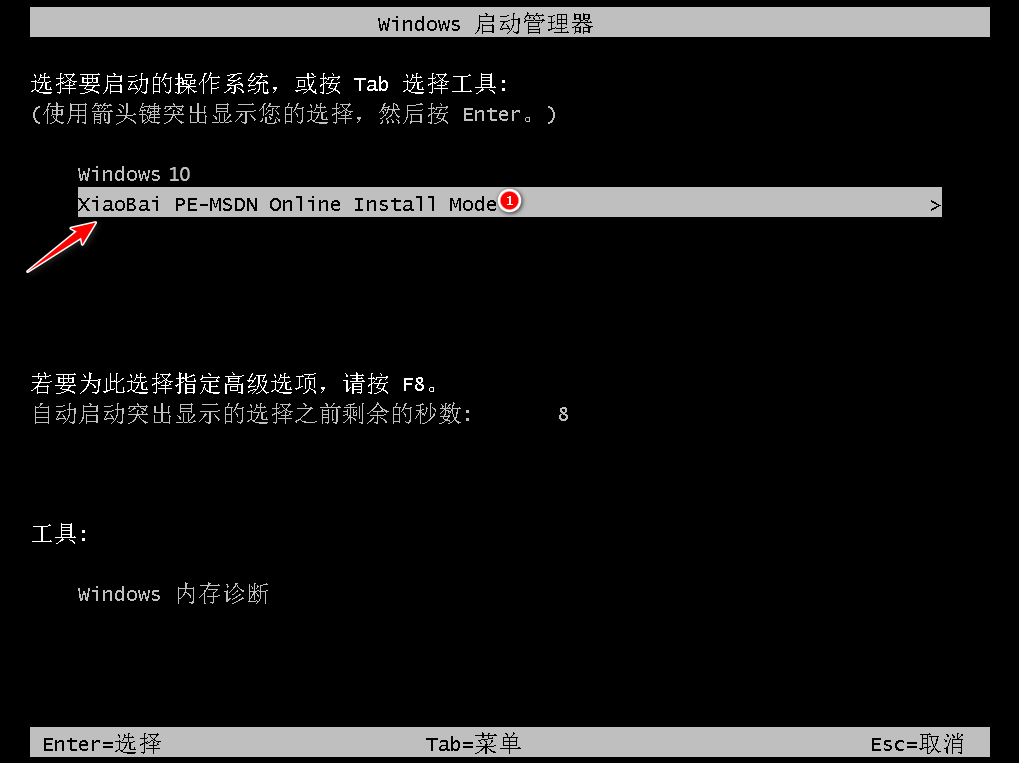
5、进入pe系统之后,装机工具此时将会自行开始安装系统,系统需要引导修复,这里不需要我们手动确认系统会自动确认的哦。

6、请大家耐心等待安装完成,再次点击立即重启电脑。
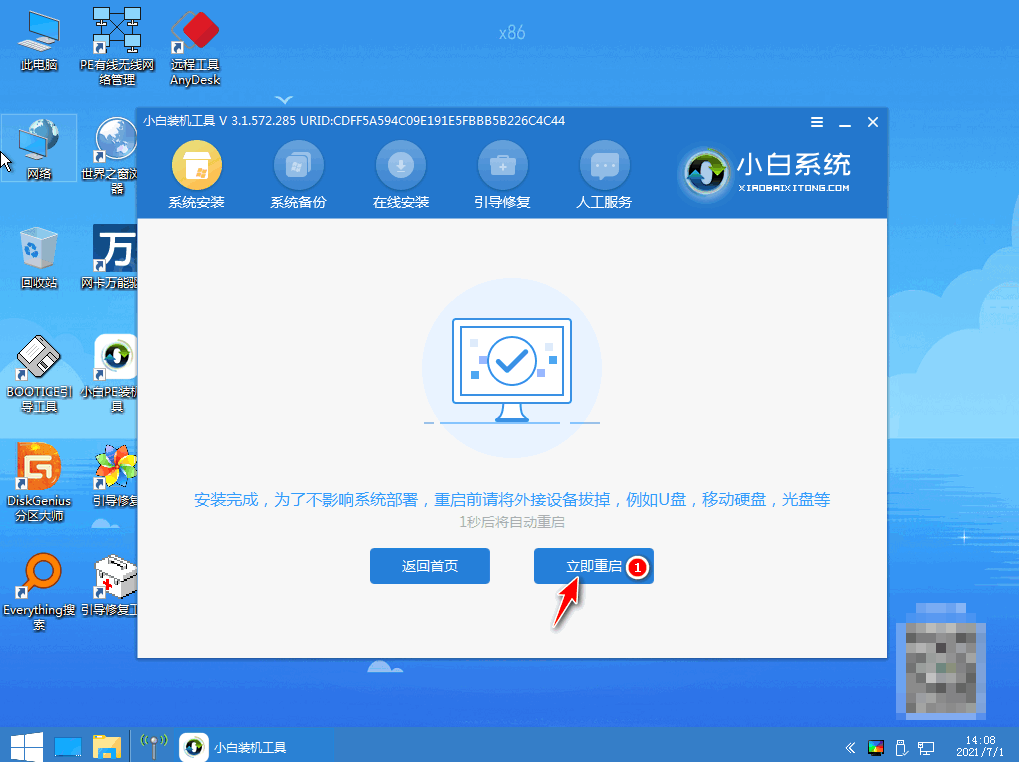
7、重启电脑后直至进到安装好的win10系统桌面上即说明安装成功。
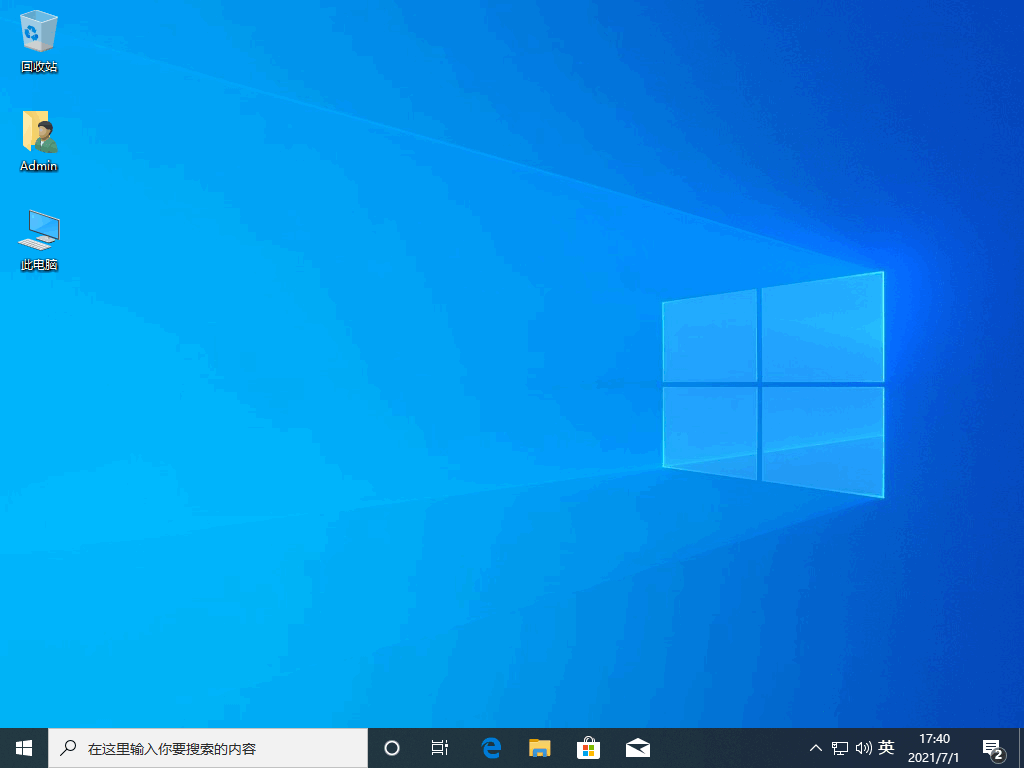
如何一键安装win10系统
如果win10系统使用时间久了之后,难免会出现些系统等等故障问题,修复界面不了的现象下大家可以考虑直接重装系统win10解决。那么具体该怎么一键安装win10系统呢?今天小编就给大家演示下比较简单的一键安装win10系统教程,有需要的用户可以看看。
方法二:使用U启动U盘安装win10系统
1、首先需要将制作好启动盘插入电脑上,重启电脑并在开机画面出现的时候,快速按下u盘启动快捷键进入到u启动主菜单界面,使用上下方向键,选择第二项,按回车。

2、双击打开桌面上的u启动PE装机工具,这里选择在u盘的win10系统镜像,安装在c盘,点击确定即可。
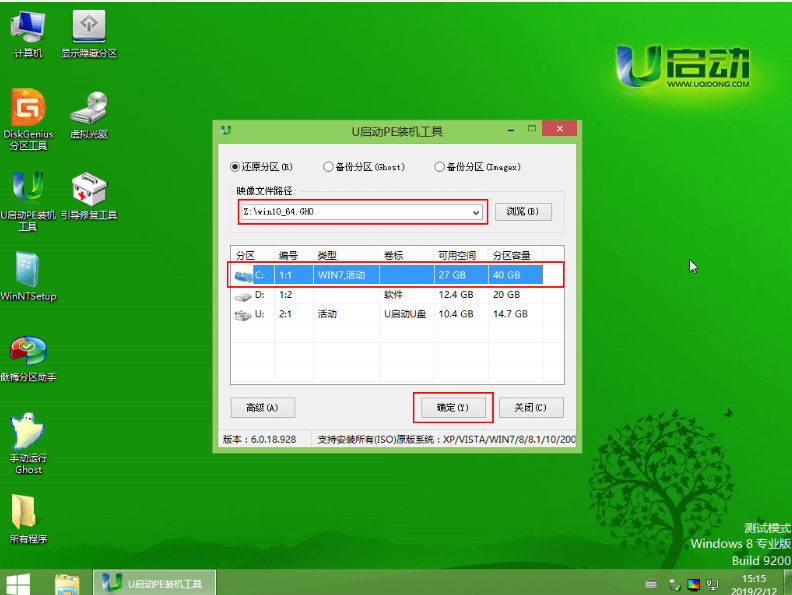
3、点击“确定”即可。

4、请大家耐心等待系统的安装,u盘装系统过程中请不要断电。安装完成后,将会自动开始重启电脑。
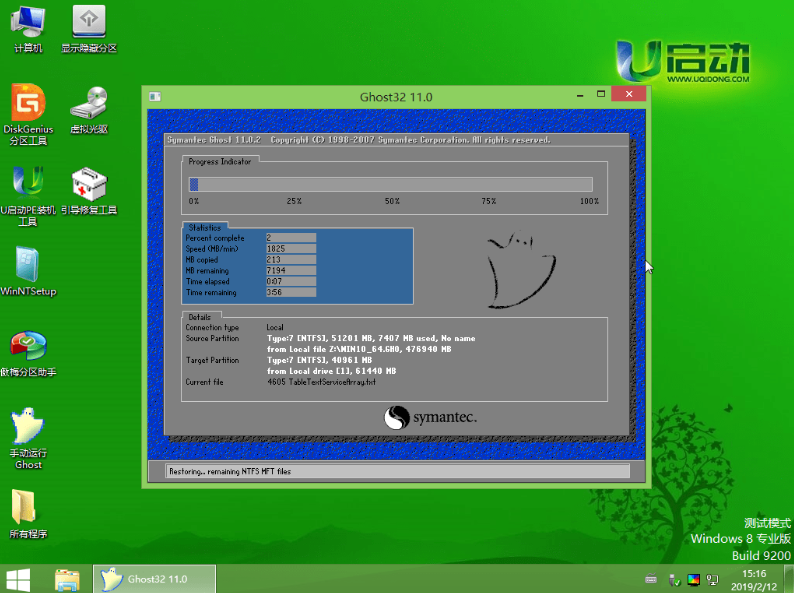
5、重启电脑之后填写基本信息即可。
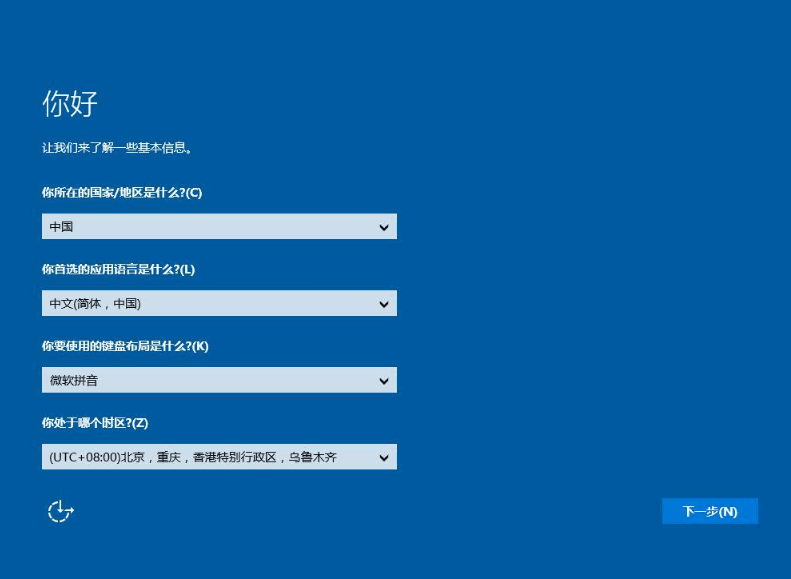
6、直至进入win10系统桌面即可说明安装成功。

总结:
方法一:借助下载火(xiazaihuo.com)一键重装系统工具在线安装win10系统
1、打开下载火(xiazaihuo.com)工具,选择win10系统安装;
2、环境部署后重启电脑进入pe系统安装;
3、安装系统完成之后再次重启电脑即可。
方法二:使用U启动U盘安装win10系统
1、将U盘启动盘插入电脑,进入pe系统;
2、选择win10镜像文件进行安装;
3、重启电脑填写基本信息直至进入新系统即可。
以上就是电脑技术教程《如何安装系统win10》的全部内容,由下载火资源网整理发布,关注我们每日分享Win12、win11、win10、win7、Win XP等系统使用技巧!电脑系统安装版win10专业版和企业版的区别是什么
习惯使用win10系统的小伙伴一定知道,在安装win10系统的时候将会出现很多版本供大家选择,其中就有win10专业版以及win10企业版。那么电脑系统安装版win10专业版和企业版的区别是什么?下面小编来告诉大家。






